Learn how to scan your computer for Lumma malware and the steps to clean and disinfect your Windows system.
Lumma, sometimes also called LummaC2 (Lumma Stealer), is a malware program that tries to steal passwords, cookies from browsers like Chrome, Firefox, and Edge, documents, emails, crypto wallets, and almost any other date personale. Mai simplu spus, este o amenințare serioasă care încearcă să-ți compromită întreaga viață digitală. De fapt, potrivit Microsoft, aproape 400.000 de sisteme Windows Worldwide sunt deja compromis și infed malware.
Dacă bănuiți că sistemul dvs. este infectat cu Lumma sau doriți să vă asigurați că este curat, puteți utiliza Windows Security (Windows Defender) și MalwareBytes (versiune gratuită) pentru a scana și elimina infecția Lumma Malware.
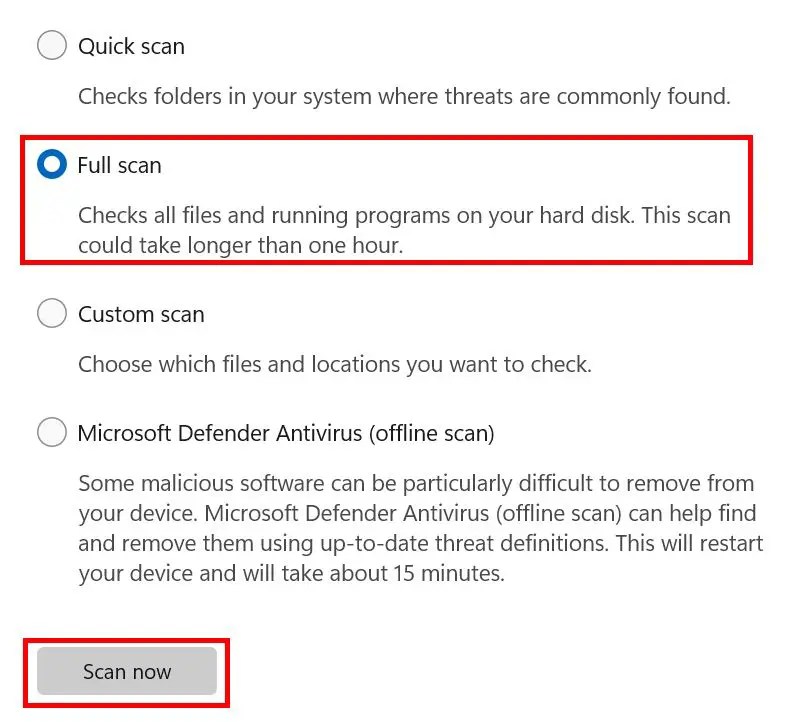
în acest tutorial rapid și simplu, vă voi arăta cum să faceți acest lucru și ce pași ar trebui să luați după curățarea sistemului dvs. Să începem.
înainte de a începe
Drepturile de administrator sunt necesare pentru a urma pașii de mai jos. Elemente de scanare completă a sistemului va dura timp pentru a finaliza, în funcție de cât de multe date aveți. O scanare completă a sistemului poate încetini temporar sistemul dvs.
Scanare și eliminarea malware-ului lumma din Windows
pentru a scanează efectiv și a elimina (și pentru a elimina efectiv și a elimina malware-ul? Din sistemul dvs. Windows, puteți utiliza securitatea Windows încorporată sau un software antivirus terț, cum ar fi MalwareBytes. Este foarte recomandat să utilizați ambele metode pentru a vă asigura că sistemul dvs. este curat. Apăsați „Tasta Windows” pentru a deschide meniul start .search pentru „ Windows Security ” și faceți clic pe „ Open “. Opțiuni „. Selectați„ Full Scan “și faceți clic pe„ Scanare acum “. Good to know: How to run full scan using Windows Security Note: If you haven’t already installed Malwarebytes, Descărcați IT de pe site-ul oficial, faceți dublu clic pe fișierul de instalare descărcat și urmați instrucțiunile de pe ecran pentru a instala Malwarebytes. Apăsați „Cheia Windows” pentru a deschide meniul Start .Search pentru „ malwareBytes “și faceți clic pe” Open “odată “Scanner“option.Click the “Advanced scans“option.Click the “Configure the scan“option.Select all the scan options on the left panel and drives in the right panel. Odată ce ați eliminat malware-ul Lumma din sistemul dvs., faceți următoarele pentru a vă proteja de Lumma și orice alt virus sau malware care încearcă să fure datele dvs. Backup a tuturor documentelor dvs. importante. În timp ce utilizați un computer sau navigând pe internet, urmați practicile de securitate de bază enumerate mai jos. Utilizați un software antivirus și păstrați-l la zi. Nu descărcați software-ul de încredere. ADS.PERFORMARE Scanările antivirus obișnuite. Utilizați o parolă puternică și unică pentru toate conturile dvs. online. Utilizați un manager de parole, cum ar fi Bitwarden, pentru a urmări toate parolele. Autentificare cu doi factori pentru toate conturile dvs. importante, cum ar fi e-mailuri și social media.update sistemul dvs. și tot software-ul în el în mod regulat. – asta este totul. Este atât de simplu să scanați, să găsiți și să eliminați malware-ul Lumma din Windows. Dacă aveți întrebări sau aveți nevoie de ajutor, comentați mai jos. Voi fi fericit să vă ajut. folosind Windows Security (Windows Defender)
Așteptați și lasă scanarea să ruleze .n. Once scanarea este făcută, securitatea Windows va afișare toate amenințările, inclusiv lumma malware, a găsit. src=”https://i0.wp.com/windowsloop.com/wp-content/uploads/2025/05/remove-lumma-malware-using-windows-security-230525.jpg?w=1100&ssl=1″> Închideți Remuri de securitate. malware from your system.Using Malwarebytes (free)
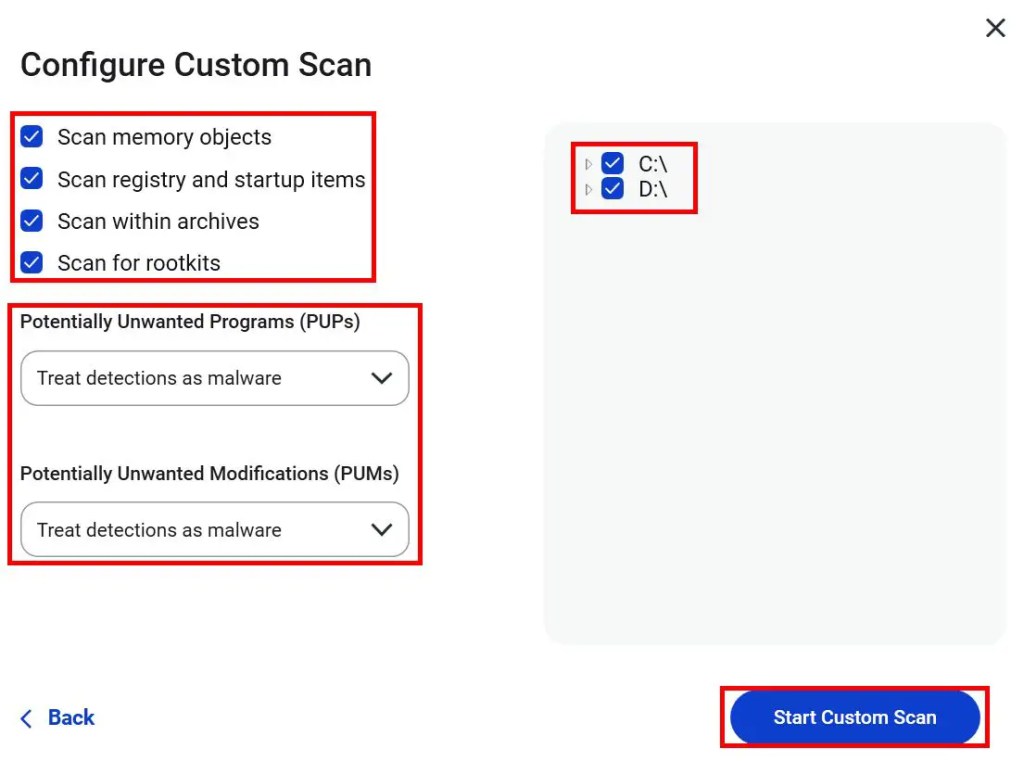 Faceți clic pe” Start Scan personalizat “butonul Complete .ONCE FĂCUT, MALWABYTES va afișa amenințările pe care le-a găsit, inclusiv lumma malware.select toate casetele de selectare în pagina rezultate de scanare.Click „ carantine “butonul
Faceți clic pe” Start Scan personalizat “butonul Complete .ONCE FĂCUT, MALWABYTES va afișa amenințările pe care le-a găsit, inclusiv lumma malware.select toate casetele de selectare în pagina rezultate de scanare.Click „ carantine “butonul
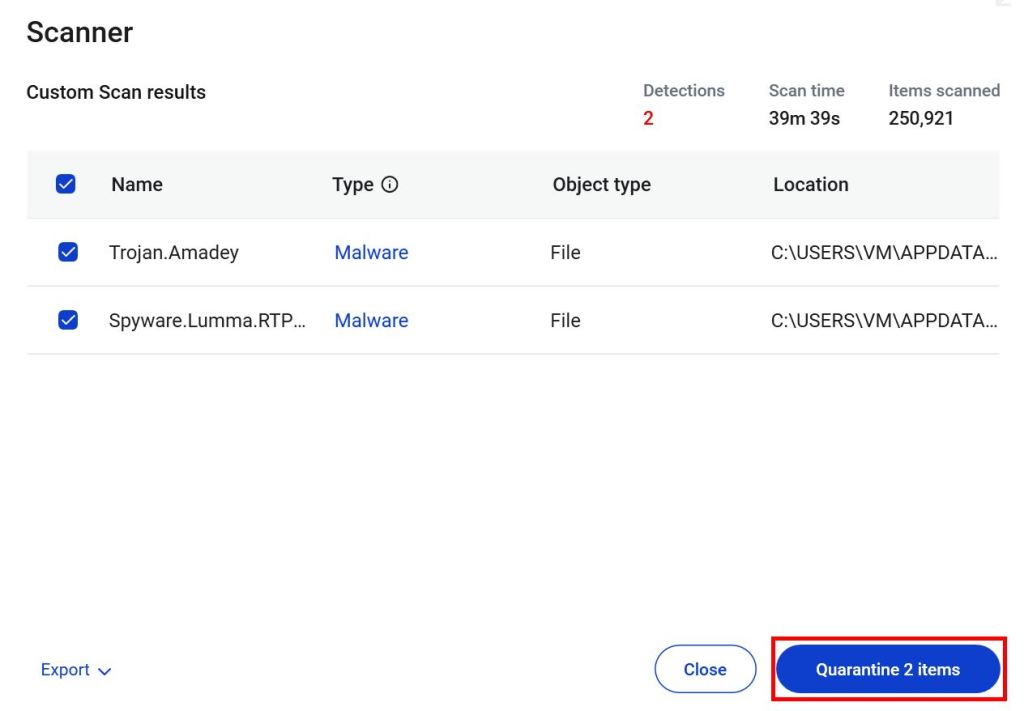 din sistemul dvs. > Lucruri de făcut după eliminarea malware-ului Lumma din sistemul dvs.
din sistemul dvs. > Lucruri de făcut după eliminarea malware-ului Lumma din sistemul dvs.